Word 2011 fyrir Mac: Búa til merki með því að sameina úr Excel

Búðu til merki í Word 2011 með Excel póstsameiningargagnagjafa. Hér eru skrefin til að framkvæma þetta auðveldlega.
Að kynna á netinu þýðir að spila PowerPoint kynningu á Mac þínum fyrir aðra til að horfa á hana á netinu. Þegar þú ferð frá glæru til glæru sjá áhorfendur glærurnar í vafranum sínum. Kynning á netinu er frábær leið til að sýna öðrum kynningu á símafundi eða öðrum sem eru ekki með PowerPoint.
Kynning á netinu er möguleg með PowerPoint Broadcast Service, ókeypis þjónustu fyrir alla sem eru með Office hugbúnað og Office 365 reikning. Í fyrsta skipti sem þú reynir að sýna kynningu á netinu ertu beðinn um að gefa upp Office 365 notendanafn og lykilorð.
PowerPoint útsendingarþjónustan býr til tímabundið veffang fyrir þig til að sýna kynninguna þína. Áður en þú sýnir það sendir þú áhorfendum hlekk á þetta veffang. Áhorfendur, aftur á móti, smelltu á hlekkinn til að opna og horfa á kynninguna þína í vöfrum sínum.
Áður en þú kynnir á netinu skaltu ganga úr skugga um að þú þekkir netföng fólksins sem mun skoða kynninguna þína. Gakktu úr skugga um að þeir séu tiltækir til að skoða það. Kynningar á netinu eru sýndar í rauntíma. Eftir að þú lokar kynningu er hlekkurinn hennar rofinn og áhorfendur geta ekki lengur horft á hana í vöfrum sínum.
Fylgdu þessum skrefum til að sýna kynningu á netinu:
Á Slide Show flipanum, smelltu á Broadcast the Slide Show hnappinn.
Útsendingar glærusýningarglugginn birtist. Þú getur líka opnað þennan glugga með því að velja File→Share→ Broadcast Slide Show.
Smelltu á Connect hnappinn.
Ef þú ert ekki skráður inn á Office 365 skaltu gefa upp notandanafn og lykilorð í Windows Live Innskráningarglugganum.
PowerPoint útsendingarþjónustan býr til vefslóðartengil sem þú getur sent til fólksins sem mun skoða kynninguna þína.
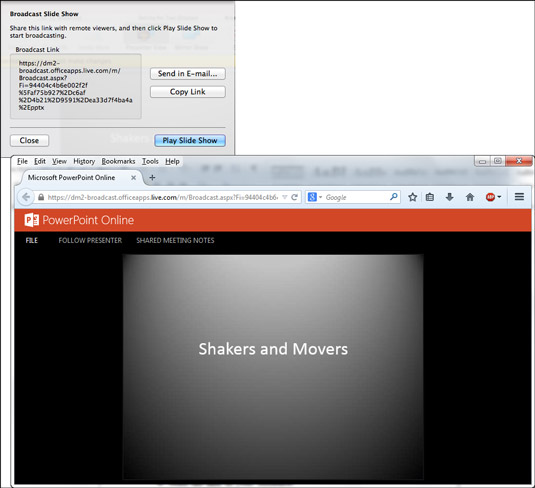
Aðrir geta smellt á vefslóðartengilinn (efst) til að skoða kynningu á netinu í vafraglugga (neðst).
Sendu hlekkinn til áhorfenda þinna.
Þú getur sent hlekkinn með Outlook eða öðrum tölvupósthugbúnaði.
Afritaðu og sendu hlekkinn með tölvupósti: Smelltu á Afrita hlekk til að afrita hlekkinn á klemmuspjaldið. Límdu síðan hlekkinn í boð sem þú sendir til áhorfenda í tölvupósthugbúnaðinum þínum.
Senda hlekkinn með pósti: Smelltu á hlekkinn Senda í tölvupóst. Póstskilaboðagluggi birtist. Heimilisfang og sendu skilaboðin.
Gakktu úr skugga um að áhorfendur hafi fengið tölvupóstboðið og séu tilbúnir til að horfa á kynninguna þína.
Smelltu á Spila skyggnusýningu hnappinn í Broadcast Slide Show valmyndinni.
Áhorfendur sjá kynninguna í vöfrum sínum.
Gefðu kynninguna.
Notaðu sömu tækni til að fara fram eða aftur úr glæru til glæru eins og þú notar í hvaða kynningu sem er.
Þegar kynningunni lýkur lendirðu á Home (Broadcast) flipanum.
Á Home (Broadcast) flipanum, smelltu á End hnappinn; smelltu síðan á Loka útsendingarhnappinn í staðfestingarglugganum.
Áhorfendur þínir sjá þessa tilkynningu: „Kynningunni er lokið.
Búðu til merki í Word 2011 með Excel póstsameiningargagnagjafa. Hér eru skrefin til að framkvæma þetta auðveldlega.
Þegar þú vilt virkilega ekki að neinn sé að skipta sér af Word 2013 skjalinu þínu geturðu beitt einhverri vernd. Lykillinn er að læsa skjalinu þínu.
Stundum þarftu Outlook 2013 til að minna þig á mikilvægar dagsetningar eða eftirfylgni. Þú getur til dæmis notað fána til að minna þig á að hringja í einhvern í næstu viku. Besta leiðin til að hjálpa sjálfum þér að muna er að merkja nafn viðkomandi á tengiliðalistanum. Áminning mun birtast í dagatalinu þínu. Tengiliðir eru ekki […]
Hægt er að forsníða alla þætti útlits töflu í Word í Office 2011 fyrir Mac. Þú getur beitt stílum sem sameina frumur saman til að mynda stærri frumur, taka þær úr sameiningu, breyta rammalitum, búa til frumuskyggingu og fleira. Notkun töflustíls frá Office 2011 fyrir Mac borði. Töflur flipinn á borði […]
Þegar Word er notað í Office 2011 fyrir Mac geturðu beitt töflustílum til að breyta útliti frumanna. Ef þú finnur ekki fyrirliggjandi sem uppfyllir þarfir þínar geturðu búið til nýja töflustíla úr stílglugganum. Taktu þessi skref: Í Word 2011 fyrir Mac skaltu velja Format→Stíll. Stílglugginn opnast. Smellur […]
Þegar þú notar Office 2011 fyrir Mac muntu fljótlega komast að því að Word 2011 getur opnað vefsíður sem þú vistaðir í vafranum þínum. Ef vefsíða inniheldur HTML (HyperText Markup Language) töflu geturðu notað töflueiginleika Word. Þú gætir átt auðveldara með að afrita bara töfluhluta vefsíðunnar […]
Þó að þú getir í raun ekki búið til þín eigin þemu frá grunni, býður Word 2007 upp á mörg innbyggð þemu sem þú getur breytt til að henta þínum þörfum. Fjölbreytt úrval þema gerir þér kleift að blanda saman mismunandi leturgerðum, litum og sniðáhrifum til að búa til þína eigin aðlögun.
Þú getur breytt innbyggðu eða sérsniðnu þema í Word 2007 til að henta þínum þörfum. Þú getur blandað saman mismunandi leturgerðum, litum og áhrifum til að búa til það útlit sem þú vilt.
Word 2013 gerir þér kleift að stilla ákveðin snið, eins og að draga inn fyrstu línu málsgreinar. Til að láta Word draga sjálfkrafa inn fyrstu línu í hverri málsgrein sem þú skrifar skaltu fylgjast með þessum skrefum:
Word 2013 gerir þér kleift að velja forsíðu til að gera skjalið þitt frambærilegra. Snilldarlegasta og fljótlegasta leiðin til að skella niður forsíðu er að nota forsíðuskipun Word. Svona virkar það:






